autocad point layout 2019是一款十分专业的建筑布局协调软件。autocad point layout 2019可以给用户提供最完善专业的施工方式,整体操作起来非常方便轻松,在相关的工作中能够起到十分关键的作用。
autocad point layout 2019使用说明:
在AutoCAD中使用点布局
访问点布局工具在模型空间中>右键单击>点布局,然后从点布局上下文菜单中选择一个工具。如果您使用的是网络许可证,则首先需要选择获取许可证选项,然后才能使用其他菜单项。
创建共享用户坐标系您可以使用两个已知点创建共享用户坐标系(UCS),并输入这些点的相应XYZ值。这些点通常是网格交叉点或与网格交点的偏移量。
1.右键单击您的项目>点布局>工具>创建新的UCS。
2.在单位值对话框中,选择一个度量单位(小数英尺)。
3.使用已知的X,Y和Z坐标>确定在项目中选择一个点/位置。
4.在第一个点坐标对话框中,输入用逗号分隔的X,Y和Z值。
5.使用已知的X,Y和Z坐标>确定在项目中选择第二个点。
6.在“第二点坐标”对话框中,输入用逗号分隔的X,Y和Z值。
7.在名称对话框中,输入新用户坐标系的名称。
8.在“设置为当前”对话框中,单击“是”将新坐标系用作当前系统,或单击“否”以使用现有坐标系。注意你的项目已经改变了坐标,并且你在项目中有一个新的坐标系。
导入控制点
1.在模型空间中>右键单击>点布局>导入点。
2.在“从文件导入位置点”对话框中,单击选择要导入的文件并浏览到文件>打开。这应该是CSV,TXT,DAT或DBF格式。控制点出现在对话框的窗口中。
3.选择坐标系,然后在坐标系对话框中,单击与您的选择匹配的图形坐标系>确定。
4.在命令行中,按照说明选择要导入的位置点类型> Enter。 控制点被导入。
导出点
您可以在2D或3D视图中导出所有点及其坐标。您可以指定导出格式
点文件为CSV,DAT和TXT。您也可以创建相应的DXF文件。
1.在模型空间中>右键单击>点布局> - 导出点。
2.在“导出点到文件”对话框中,指定设置。
3.要导出到DXF,在常规选项下,选中导出DXF文件。如果您只想要,请将其取消选中
创建一个CSV文件。
4.如果您想在项目中检查重复的点号,请选择检查重复点号。
5.在分机中,选择点文件格式。
6.在导出精度中,选择一个与您想要的小数位数相对应的值
包括。
7.选择坐标系,指定想要输出的坐标系。
8.选择过滤器并指定过滤条件将您的项目分成若干组点数或描述。
9.指定文件名称和位置。
10.选择BIM 360字段创建附件将附件链接到问题或任务。您将会
提示您输入用户名和密码。选择Field项目将问题或任务附加到。
11.选择BIM 360字段根据需要创建新的字段以创建新字段。
12.单击确定将点导出到您的文件。如果有任何重复的点,重复的对话框将会
出现。如果是,请单击自动或手动重新编号重复点。
13.单击确定。文件被导出到您指定的位置。
14.如果选择导出为DXF格式,请按照DXF向导中的说明和步骤操作。
添加建筑物控制点
手动放置建筑物控制点,选择坐标或将点放置在网格上。
1.在模型空间中>右键单击>点布局>③Bldg控制点。
2.在建筑物控制点对话框中,指定点前缀,点号和点描述,
然后选择下列之一:
·要手动放置一个点,请单击放置点,然后单击以放置点上的点
模型空间
·要手动放置两个或更多点,请单击放置点,然后单击放置点
在模型空间
·要根据特定坐标放置点,请单击放置XYZ并输入
对应你想使用的坐标的XYZ值,这些值必须匹配
项目坐标系。
·要在网格的每个交点处放置点,请单击放置在网格上,然后单击是
你想添加Grid交集名称到你的描述中。选择全部或一个
网格部分> Enter.Grid交点控制点出现在您的网格上。
在网格交叉点上放置点
将点放在网格的交叉点上。
1.在模型空间中>右键单击>点布局>③Bldg控制点。
2.在建筑物控制点对话框中,指定点前缀,点号和点描述。
3.选择在网格上放置,然后单击是如果你想添加网格交叉点名称到你的
描述。
4.选择全部或一部分网格> Enter.Grid交点控制点出现在您的网格上。
导入竣工位置点
导入竣工点位置并更新项目中的现有位置。
1.在模型空间中>右键单击>点布局> =导入点。
2.在“从文件导入位置点”对话框中,单击选择要导入的文件并浏览至已建好的文件要导入的点文件>打开。您使用的这个文件应该是CSV,TXT,DAT或DBF格式。
3.选择坐标系,然后在坐标系对话框中,单击图形坐标与您的积分订单>确定相符的系统。
4.如果您有任何重复的点,则会在命令行中提示您跳至忽略,移动将点坐标移动到新的位置,或导入,允许一秒点添加,使您能够看到设计中的“之前”快照之间的比较文件和来自该字段的“之后”快照。
5.在命令行中,通过选择指定要导入的点类型相应的字母> Enter.You将收到一条消息,指出导入是否成功或不是。这些点被添加到您的项目中。
牛铺软件园提供《autocadpointlayout2019》 下载,该软件为官方版,文件大小为50MB,推荐指数4颗星,作为CAD软件中的顶尖厂商,完全可以放心下载哦!
∨ 展开

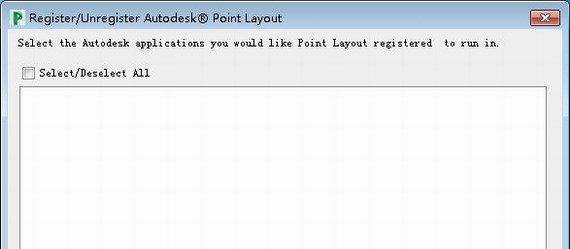
 autocad2006
autocad2006 CAD快速看图软件
CAD快速看图软件 autocad2013
autocad2013 type3软件
type3软件 看图纸企业版CADSeeplus
看图纸企业版CADSeeplus ABViewerEnterprisePortable
ABViewerEnterprisePortable truetable
truetable AutoCAD
AutoCAD cad迷你画图
cad迷你画图 VOWDesktop
VOWDesktop 金昌印花软件
金昌印花软件 AutoDWGDWGSeePro
AutoDWGDWGSeePro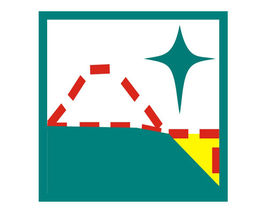 飞时达土方软件
飞时达土方软件 pccad201864位
pccad201864位 cad2010安装包
cad2010安装包 GraebertARESCommanderEdition
GraebertARESCommanderEdition ViewCompanionPremiumPortable
ViewCompanionPremiumPortable 中望龙腾冲压模具软件
中望龙腾冲压模具软件 梦想CAD软件(mxcad)
梦想CAD软件(mxcad) cad2007
cad2007








 cad高版本转低版本转换器
cad高版本转低版本转换器 autocad2012
autocad2012 autocad2010
autocad2010 cad版本转换器2018
cad版本转换器2018 iSparta(PNG压缩与格式转换工具)
iSparta(PNG压缩与格式转换工具) TopazStudio(专业图像编辑软件)
TopazStudio(专业图像编辑软件) 阿香婆图像转换工具(PhotoConverter2)
阿香婆图像转换工具(PhotoConverter2) TexturePacker贴图纹理打包工具
TexturePacker贴图纹理打包工具 HeliconRemote(电脑控制相机拍照软件)
HeliconRemote(电脑控制相机拍照软件) 123Watermark图片批量加水印工具
123Watermark图片批量加水印工具 RawTherapee(Raw格式图像处理工具)
RawTherapee(Raw格式图像处理工具) 91PITU证件照制作软件
91PITU证件照制作软件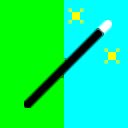 LaserPhotoWizardpor
LaserPhotoWizardpor 万得图片批量处理工具
万得图片批量处理工具 RockyPPS(无人机后处理差分软件)
RockyPPS(无人机后处理差分软件)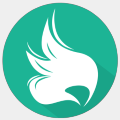 CaesiumPH(图片无损压缩软件)
CaesiumPH(图片无损压缩软件)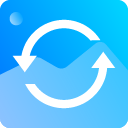 迅捷HEIC格式转JPG工具
迅捷HEIC格式转JPG工具 SunlitGreenBatchBlitz(图片编辑软件)
SunlitGreenBatchBlitz(图片编辑软件) ImageCartoonizerPremium(照片卡通化软件)
ImageCartoonizerPremium(照片卡通化软件) Pixelmash(像素图像生成器)
Pixelmash(像素图像生成器) PictureCollageMaker
PictureCollageMaker ApexSketch(平面图绘制软件)
ApexSketch(平面图绘制软件) 快手图元编辑器
快手图元编辑器